
W3 Total Cache 缓存加速插件
由于WordPress资源消耗较大,使用WordPress的朋友应该都会为它配置一个缓存机制,使用插件是最简单直接的办法。WordPress插件库里面大名鼎鼎的缓存插件为WP Su… 由于WordPress资源消耗较大,使用WordPres...

由于WordPress资源消耗较大,使用WordPress的朋友应该都会为它配置一个缓存机制,使用插件是最简单直接的办法。WordPress插件库里面大名鼎鼎的缓存插件为WP Su… 由于WordPress资源消耗较大,使用WordPres...
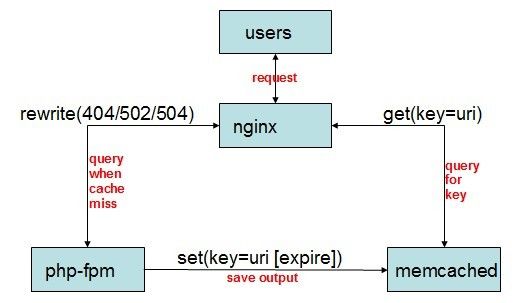
Memcached是个好东西 它可以 由于页面是缓存在内存里,所以减少了系统的I/O操作。可以直接利用Memcached的分布式特性。可以直接利用缓存的过期时间,方便对页面的过期时间进行处理。 网上找了很多教程 都不适用于wordpress...

加快WordPress的速度 就是减少动态页面查询次数 以及服务器低资源占用率 那么你就需要用Memcache(d)或redis这样的服务器扩展来加速你的WordPress 因Memcache(d)和redis是基于服务器的扩展 完全不同于...
无法提供摘要。这是一篇受保护的文章。
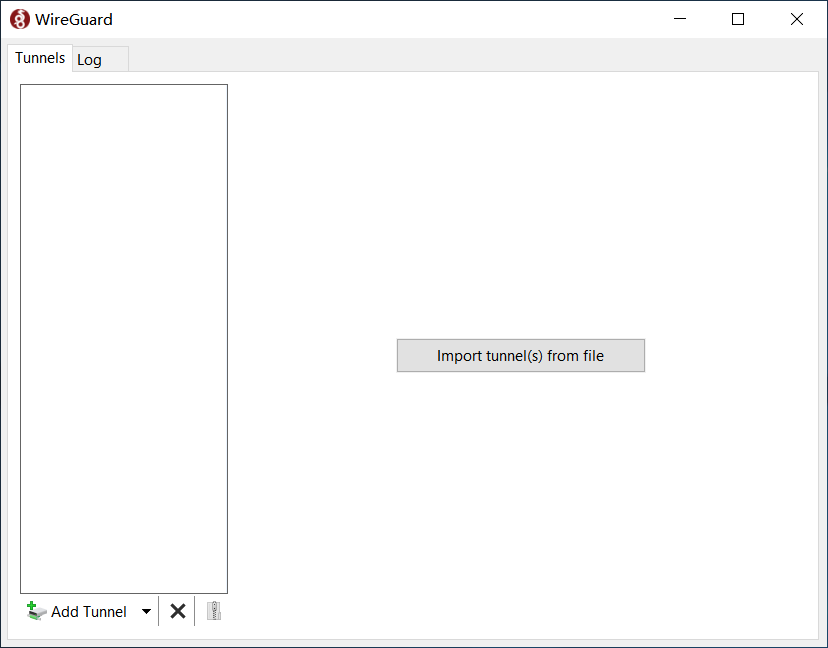
无法提供摘要。这是一篇受保护的文章。
无法提供摘要。这是一篇受保护的文章。
说明 zerotier 可以作为一款 p2p 的 vlan 内网穿透工具,功能强大且易用,同类产品还有 frp 和 LanProxy 等。最近有个朋友有创建 p2p vlan 的需求,在简单调研之后决定使用 zerotier 作为基础工具。...
搬瓦工的机器ssh连接不上 直接使用重装 yum install -y openssh-server
首先 Zerotier 是什么呢? Zerotier 是一拨人为了解决网络复杂,以及因特网过于中心化而提出的解决方案。他们使用点对点 的网络,并且在上面附加一层 VXLAN-like 虚拟网络层 来提高局域网的可见性,安全性。 所以简单来说...
相信Hyper-v管理员都有这样的经历,安装多台虚拟机后,都要一台一台手工激活,如果虚拟机足够多的话,这是一项很繁琐的工作,但从Windows Server 2012 R2开始,就不需要这么做了,微软提供一项新的技术叫做:Automatic...